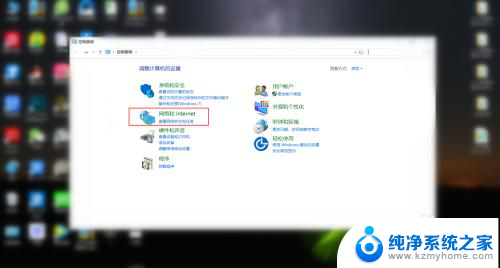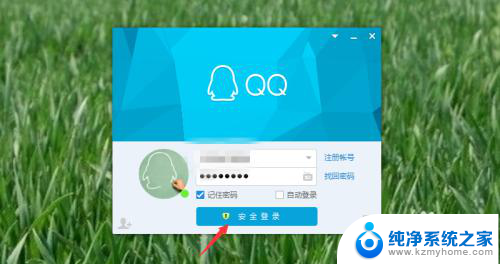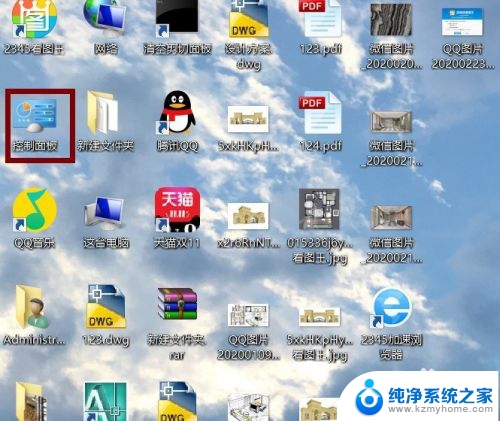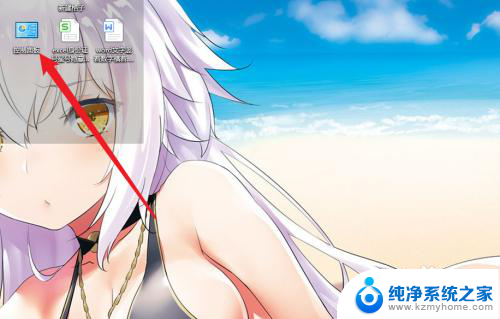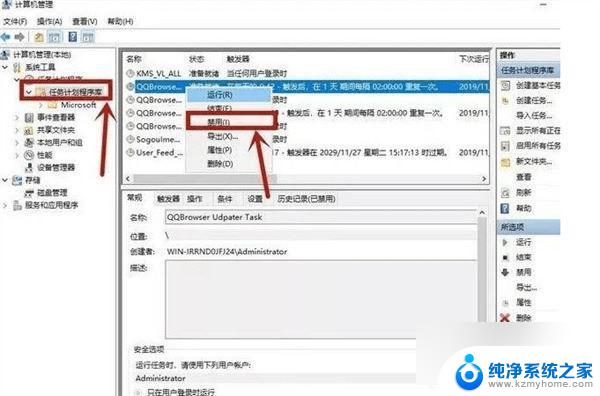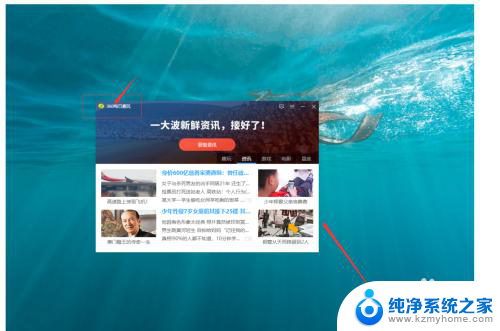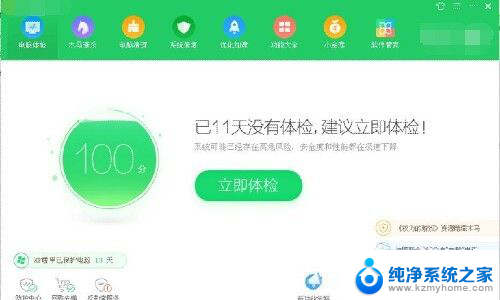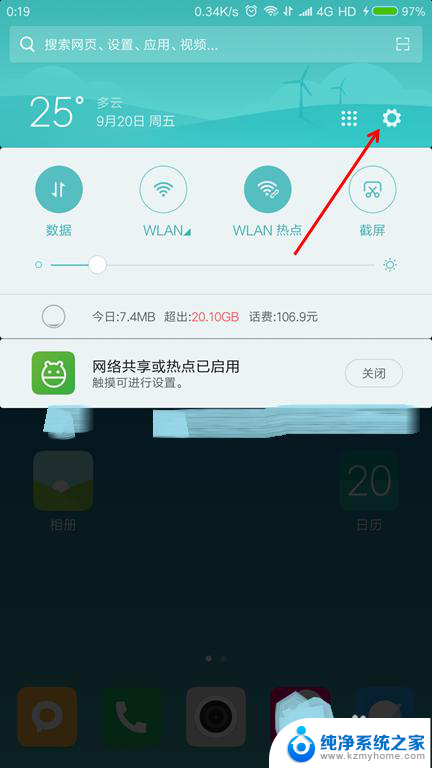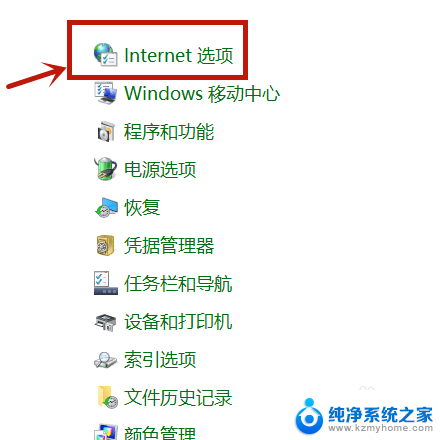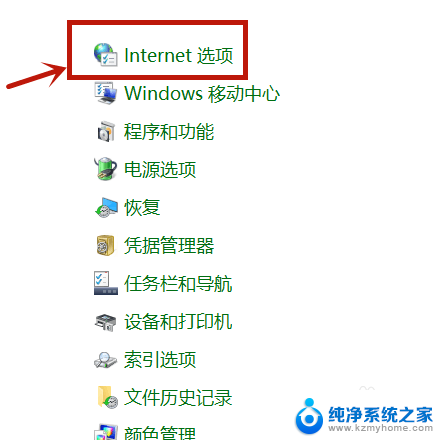打开网页弹出广告,怎么把广告都关掉 电脑网页弹窗广告如何关闭
更新时间:2023-12-04 11:57:03作者:jiang
当我们在浏览网页的过程中,经常会遇到讨厌的广告弹窗,这些广告不仅打断了我们的浏览体验,还可能存在安全风险。我们应该如何有效关闭这些令人烦恼的电脑网页弹窗广告呢?本文将为大家介绍一些简单实用的方法,帮助您摆脱这些广告的困扰。无论是通过浏览器设置,还是利用插件和扩展程序,我们都可以轻松地关闭这些广告,让我们的上网体验更加愉快和安全。
操作方法:
1.打开浏览器网页,在浏览器网页输入网址最右边。当鼠标放置边上会出现开始菜单
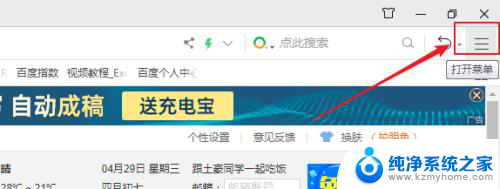
2.单击开始菜单,点击工具找到Internet选项
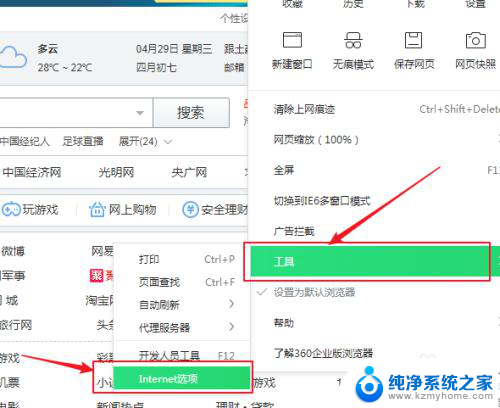
3.打开Internet选项对话框,点击隐私。勾选“启动弹出窗口组织程序”,点击设置
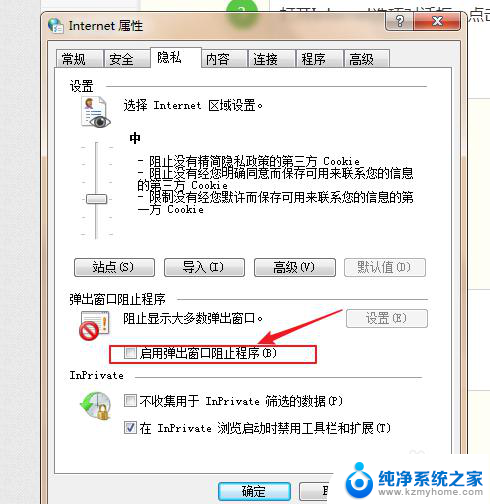
4.打开设置界面勾选通知阻止和级别,级别选最高级别,点击关闭。
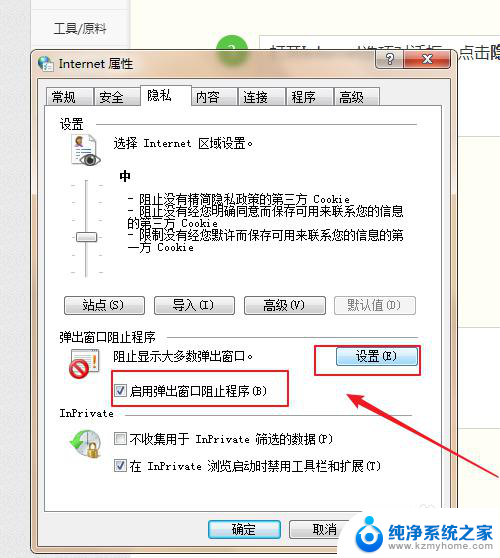
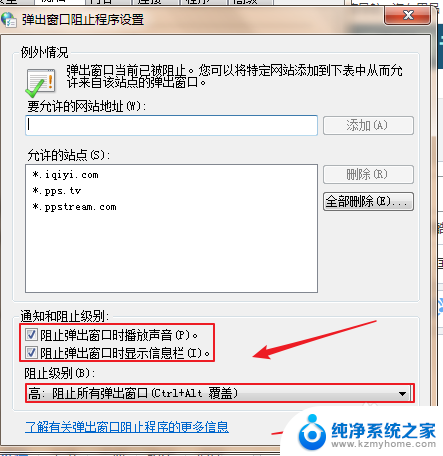
5.再点击安全对话框。点自定义级别
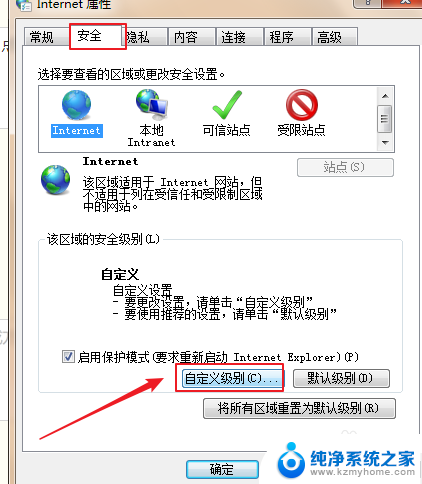
6.对自定义级别对话框进行设置,单击下拉找到活动脚本。点击禁用最后点击确定
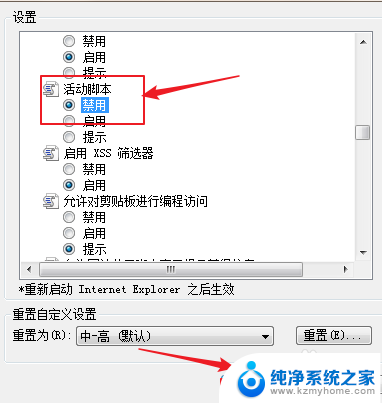
7.最后在Internet属性对话框点击确认就可以完成阻止浏览器广告的弹出了。
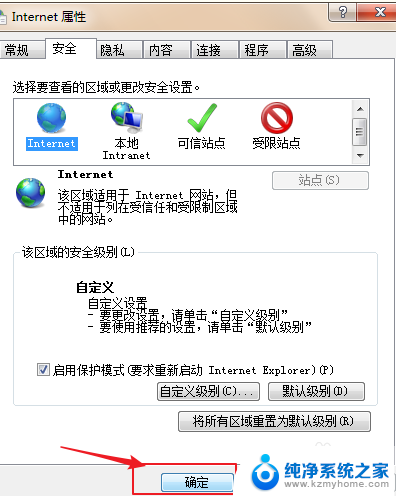
以上就是如何关闭网页弹出广告的全部内容,如果你遇到这种情况,可以按照以上方法来解决,希望这些方法能够帮助到大家。